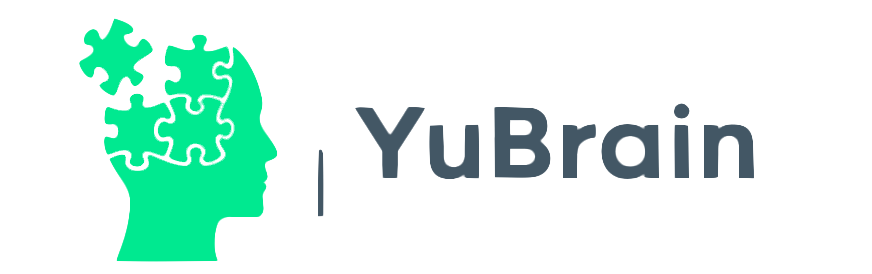Tabla de Contenidos
Ако не сте запознати с операционната система Ubuntu и испанският ви е роден, може да срещнете затруднения. Въпреки това работата ви може да бъде улеснена благодарение на собствените инструменти в тази операционна система. В крайна сметка не всички потребители по света използват английски клавиатури.
Това, което често се случва с потребителя, е, че той се оказва с неприятната изненада, че испанската им клавиатура не работи както трябва. Често се случва клавишът ñ да не реагира или в най-лошия случай въведеното да не отговаря на това, което виждаме въведено на екрана.
Една от основните причини за това е изтеглянето на виртуална машина на Ubuntu, която е предварително конфигурирана; те обикновено идват на английски като език по подразбиране.
Ако трябва бързо да вмъкнете някои знаци и няма да пишете нищо дълго, можете да използвате картата на знаците на Linux и да ги поставите в който и да е текстов процесор, който използвате в момента, или във всяко приложение, където искате да въведете текст.
В Linux Ubuntu, например, можете да покажете картата на символите, която е налична в системното меню. Изберете Приложения/Аксесоари. В менюто Аксесоари ще намерите списъка с добавката Latin-1, където ще намерите знаците, препинателните знаци и ударението. Трябва да щракнете двукратно върху всеки знак от тази карта и да изберете опцията Копиране. След това можете да го поставите навсякъде, където трябва да го използвате.
Проблемът е, че това последно решение е бавно и следователно не е ефективно в дългосрочен план и поради тази причина може да не е осъществимо за вас, ако имате проект, който да стартирате скоро.
В такъв случай можете да опитате да превключите към различен метод на въвеждане, който съответства на вашия език; това би бил първият метод от четирите, споменати в тази статия.
Първи метод: Използвайте менюто на операционната система
Натиснете опцията Клавиатура в падащото меню ( Меню ) . След това изберете раздела Оформления и изберете опцията Добавяне . Системата ще ви помоли да изберете оформление . Можете да избирате по държава или по език. Изберете раздела По държава и изберете желаната опция. В долната част на диалоговия прозорец можете да видите кои символи ще съответстват на клавишите и тяхното подреждане. Не забравяйте, че по-късно, когато се върнете в раздела Оформления , можете да изберете и да преместите най-горе като предпочитан език на метода на въвеждане, който харесвате.
Втори метод: използване на терминала на Linux
Този метод е тестван с виртуална машина Ubunu 18.04 за виртуализиране с VMWare Workstation .
Използвайте следната команда:
- ‘sudo setxkbmap -layout ‘en,en’ -model pc105′
Също така не забравяйте, че може да се създаде псевдоним. Това е полезно, за да не се налага да помните командата и да я въвеждате по-късно; това ще бъде запомнено в текущата ви сесия.
- псевдоним на клавиатурата=’sudo setxkbmap -layout ‘es,es’ -model pc105′
Възможно е също така да запишете псевдонима в ~/.bashrc, за да сте сигурни, че е наличен в бъдещите ви сесии, използвайки този терминал.
- нано ~/.bashrc
Последната стъпка е да качите промените във файла
- . ~/.bashrc
Това трябва да стане с помощта на въпросния потребител, от който се нуждаете в момента. Не забравяйте, че ако го направите с root , ще трябва да го повторите, когато използвате други акаунти
Трети метод: използвайте клавиша RightAlt в международния метод на въвеждане на САЩ
Този метод е полезен за подчертаване на гласни на испански. Използва се и за писане на буквата ñ, въпросителния и удивителния знак и испанските кавички.
За да използвате следните команди, трябва да натиснете клавиша RightAlt , докато натискате клавиша, посочен в командата. Клавишът RightAlt е отдясно на интервала (не го бъркайте с клавиша Alt вляво от интервала).
Също така не забравяйте, че клавишът Shift може да бъде натиснат след използване на RightAlt , за да пишете с главни букви знака, който искате да получите.
- á – RightAlt + a
- Á – Десен Alt + Shift + a
- é – RightAlt + e
- É – RightAlt + e + Shift
- í – RightAlt + i
- Í – RightAlt + i + Shift
- ñ – Десен Alt + n
- Ñ – Десен Alt + n + Shift
- или – RightAlt + или
- Ó – Десен Alt + или + Shift
- ú – RightAlt + u
- Ú – Десен Alt + u + Shift
- ü – RightAlt + y
- Ü – Десен Alt + y + Shift
- – RightAlt+?
- –RightAlt+!
- « –RightAlt + [
- » –RightAlt+]
Четвърти метод: използвайте „мъртвите ключове“
В Ubuntu Xenial Xerus (и други дистрибуции с работния плот на Gnome) има стандартен метод за въвеждане на специални знаци като ударения, кавички, удивителни и въпросителни знаци. На испански те се използват както за отваряне на удивителен или въпросителен знак, така и за затваряне.
Мъртвите клавиши са клавиши, които ще променят функцията на клавиша, който натиснете след това. В английския метод за въвеждане има два основни мъртви клавиша: този, съответстващ на клавиша за тилда и единични кавички, и този, съответстващ на клавиша за апостроф и кавички. Първият е вляво от клавиша 1 на хоризонталната цифрова клавиатура. Второто обикновено е до клавиша точка и запетая и двоеточието (това може да варира в зависимост от региона, където сте закупили вашата клавиатура или компютър).
Клавишът за апостроф ще се използва за поставяне на ударение върху следващата гласна на испански, която решите да натиснете. Натиснете и го освободете, след което натиснете гласната, върху която искате да ударите. За да изпишете тази гласна с главна буква, натиснете и задръжте клавиша Shift , докато натискате желаната гласна.
Умлаутът върху буквата u (ü), който рядко се използва в испанския, но помага да се подчертаят важни изключения при произношението, се получава като модифицирана версия на ударението върху тази гласна. Натиснете едновременно клавишите Shift и апостроф и след като ги отпуснете натиснете гласната u.
В случай на уникалния символ на испански, ñ, клавишът тилда ще бъде вашият мъртъв ключ за използване. Използвайте Shift, докато натискате клавиша тилда, представете си, че поставяте ударение, след което натиснете веднъж клавиша, съответстващ на буквата n.
Препратки
Дежурен компютър. (2008). Конфигурирайте правилно клавиатурата на Ubuntu на испански. Наличен на: https://andalinux.wordpress.com/2008/08/08/configurar-teclado-ubuntu-correctamente-en-castellano/
Защитете моя компютър (2020). Променете клавиатурната подредба на испански в Ubuntu. Достъпно на: https://protegermipc.net/2020/11/25/cambiar-la-distribucion-de-teclado-a-espanol-en-ubuntu/